Automatiseer repetitieve computertaken met Ghost Control
Als je me leuk vindt en veel tijd doorbrengtvoor uw computer, hebt u waarschijnlijk een aantal repetitieve en vervelende taken die u dagelijks uitvoert. Zou het niet geweldig zijn als je ze kon automatiseren? Ik heb onlangs een tool gevonden die precies dat doet, het heet Ghost Control.

Normaal richten we ons op freeware-software en -services, maar ik gebruik Ghost Control genoeg om het te laten zien.
Het is Shareware, wat betekent dat het niet gratis is. Het kost $ 35, maar heeft een gratis proefversie van de downloadpagina.
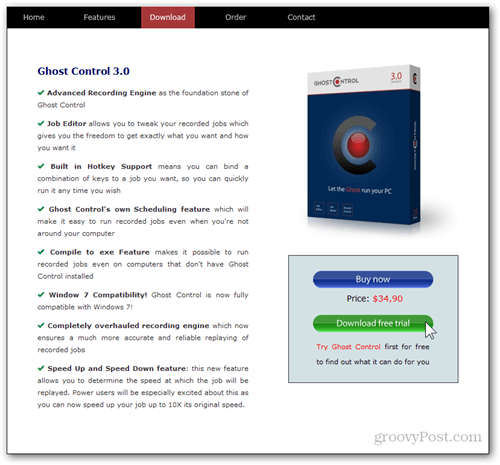
De interface van Ghost Control is een van de eenvoudigsteIk heb gezien. Het heeft grote knoppen bovenaan het venster waarmee je naar vijf basisschermen kunt gaan. Elk is goed gedocumenteerd, zodat u snel aan de slag kunt.
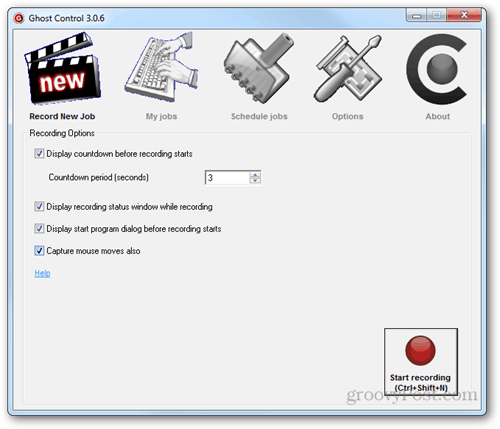
Mijn favoriete functie van Ghost Control is hetmogelijkheid om reeds gemaakte taken te bewerken met de ingebouwde taakeditor. U kunt de ene actie gemakkelijk vervangen door een andere en ook bekijken hoe al uw acties zijn vastgelegd.
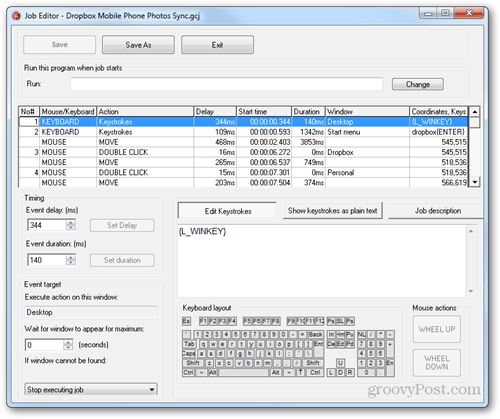
Andere handige functies zijn onder meer het opslaan van uw taken als .exe-bestanden, het verhogen van de snelheid waarmee taken worden uitgevoerd en de mogelijkheid om taken te plannen en ze op bepaalde tijden automatisch uit te voeren.
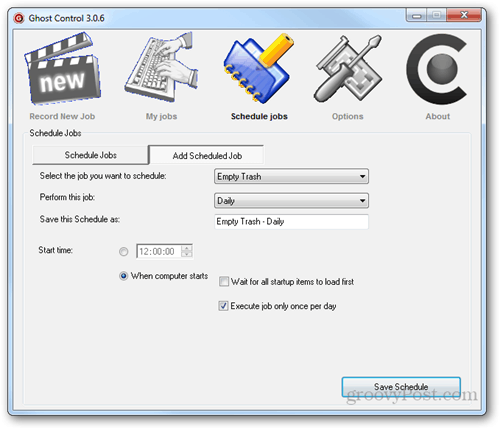
Om een taak op te nemen, gaat u naar het eerste tabblad (Nieuwe taak opnemen) en klikt u op de rode knop Opname starten of gebruikt u de sneltoets Ctrl + Shift + N.
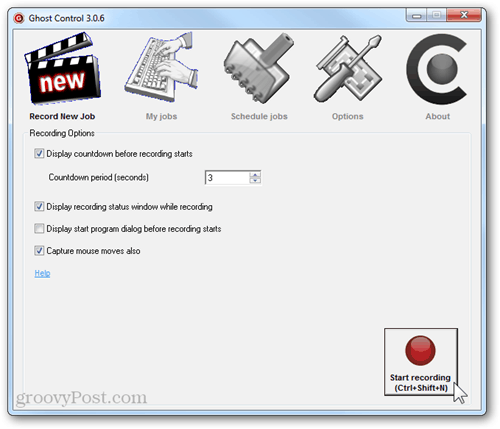
Er verschijnt een kleine aftelling zodat u de tijd hebt om u voor te bereiden voordat de opname begint. De standaardtijd is vijf seconden, maar ik heb de mijne gewijzigd in drie, omdat ik vind dat vijf iets te lang is.
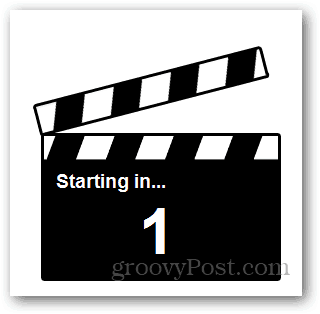
Wanneer het opnemen begint, verschijnt een klein pop-upvenster om u te laten weten dat uw muis- en toetsenbordacties worden opgenomen.
Opmerking: De gratis proefperiode beperkt uw automatiseringstaken tot maximaal 30 seconden.
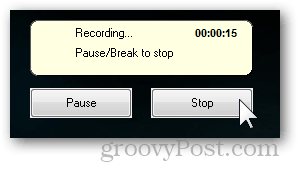
Klik op de stopknop wanneer u klaar bent met de taak. Geef de taak vervolgens een naam en een beschrijving. Vink het vakje aan om een snelkoppeling op het bureaublad te maken voor eenvoudige toegang tot deze geautomatiseerde taak.
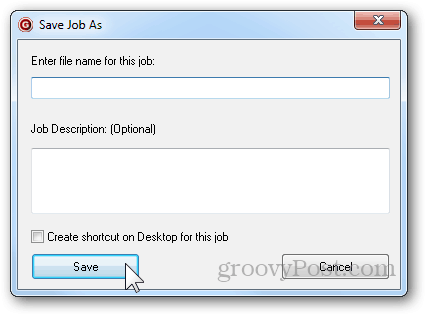
Er zijn verschillende dingen die u kunt doenvoordat u ervoor kiest om een taak uit te voeren. U kunt de snelheid verhogen of verlagen, kiezen of u de taak wilt herhalen (en hoe vaak) en een exe-bestand opslaan dat op andere computers wordt uitgevoerd zonder dat Ghost Control is geïnstalleerd.
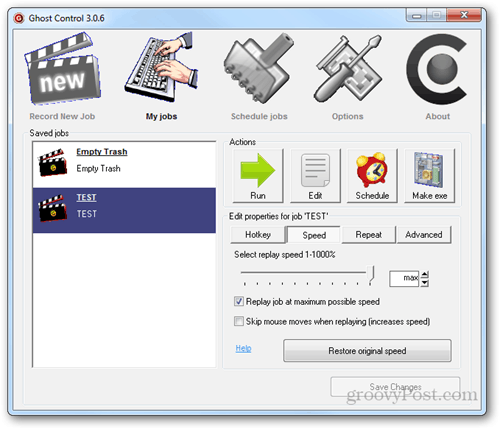
Tijdens het uitvoeren van een taak kunt u elke taak bekijken die door het programma wordt uitgevoerd. Dit werkt alleen als u de taak rechtstreeks uitvoert vanuit Ghost Control en niet vanuit een exe-bestand.
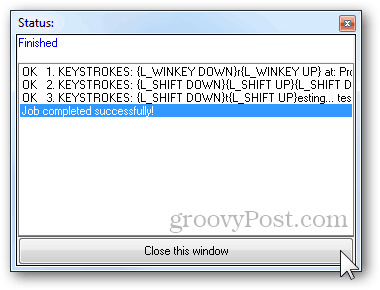
Hier is een korte demo van Ghost Control in actie met een snelle taak die ik heb gemaakt voor het legen van de prullenbak:
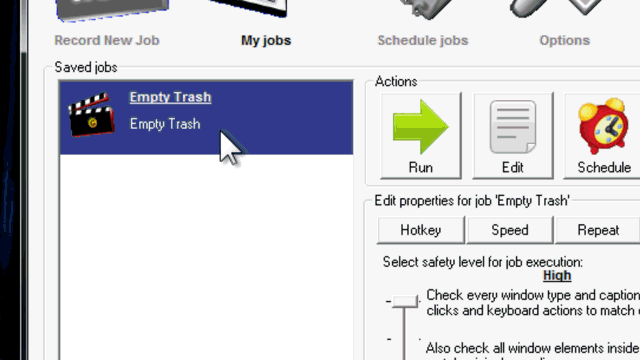
Het is jammer dat Ghost Control geen gratis istool, maar ik heb er het geld voor laten vallen. Natuurlijk is dat iets voor jou om te beslissen na gebruik. Het is een geweldige applicatie die boordevol groovy functies zit en de investering waard is.






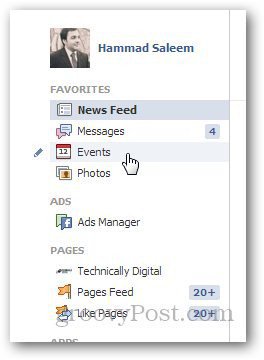



laat een reactie achter